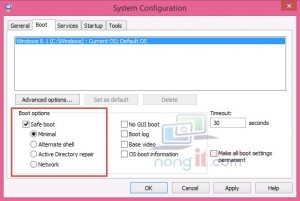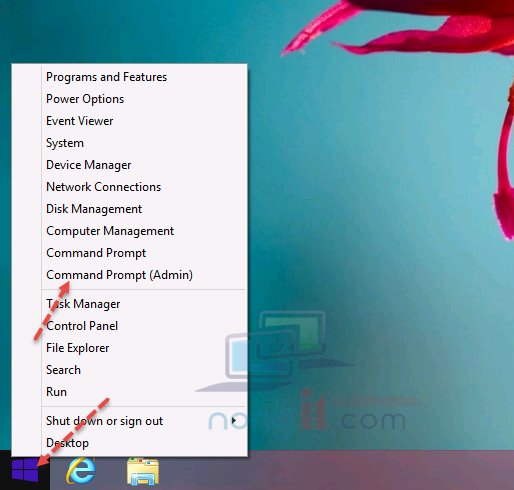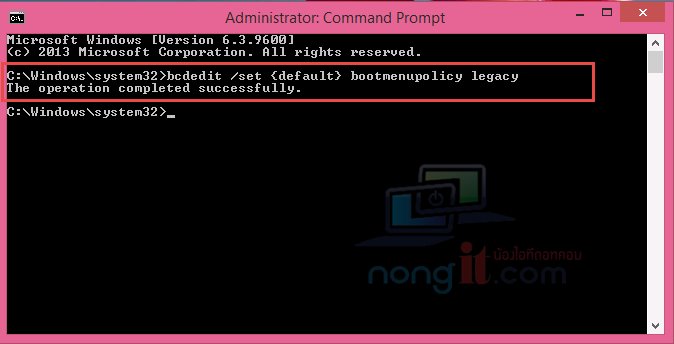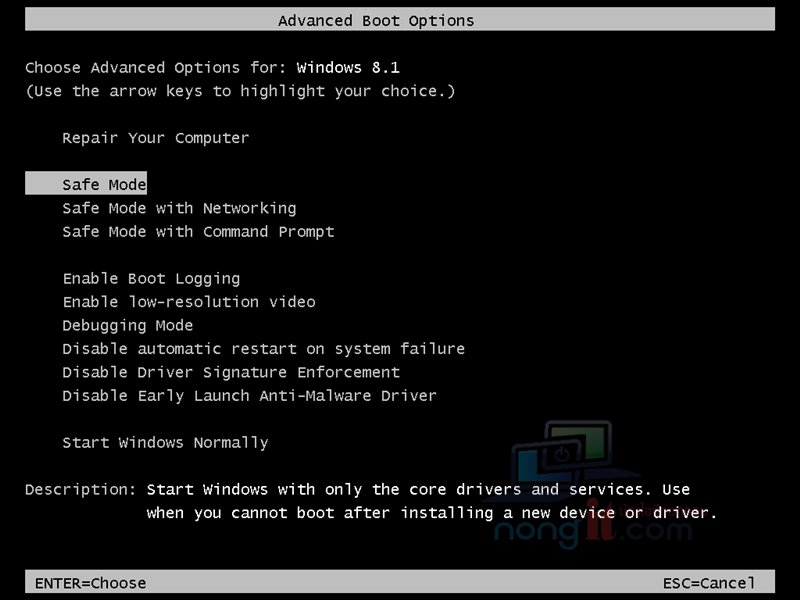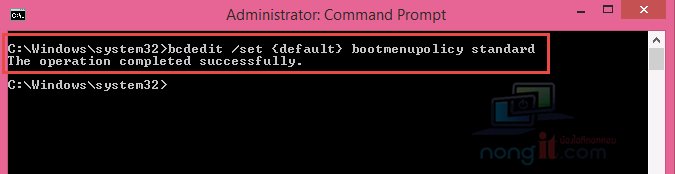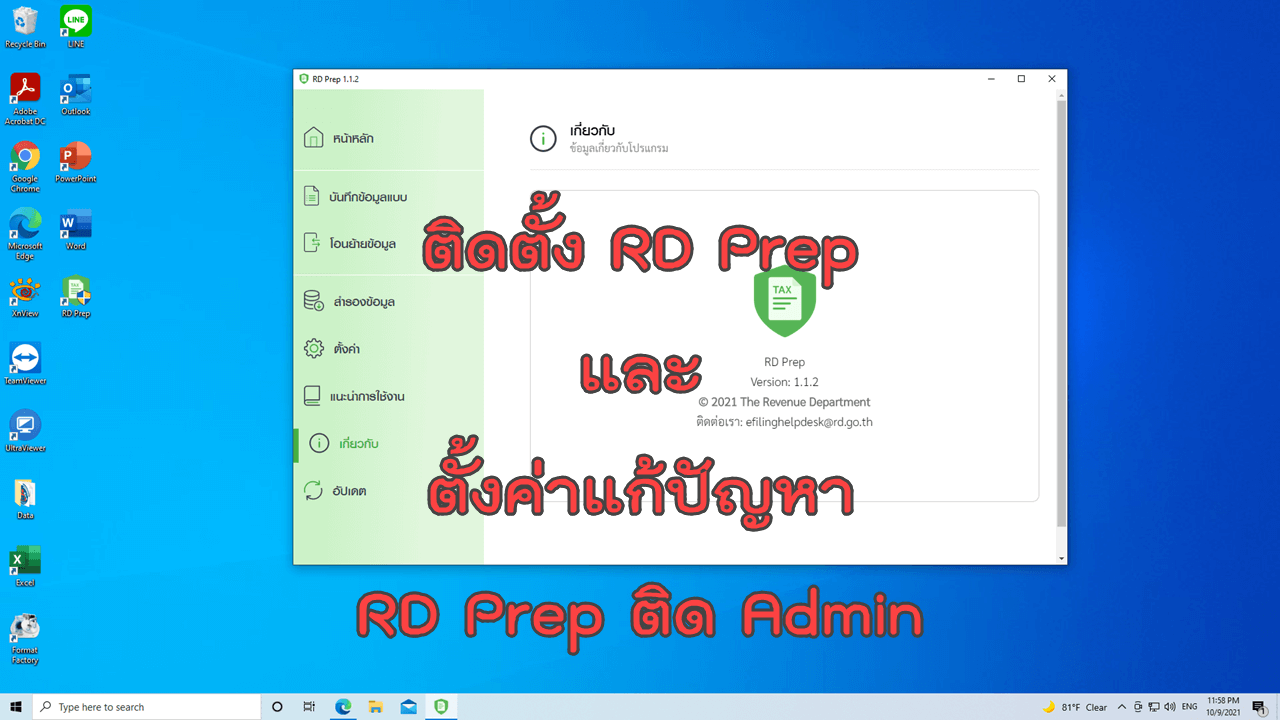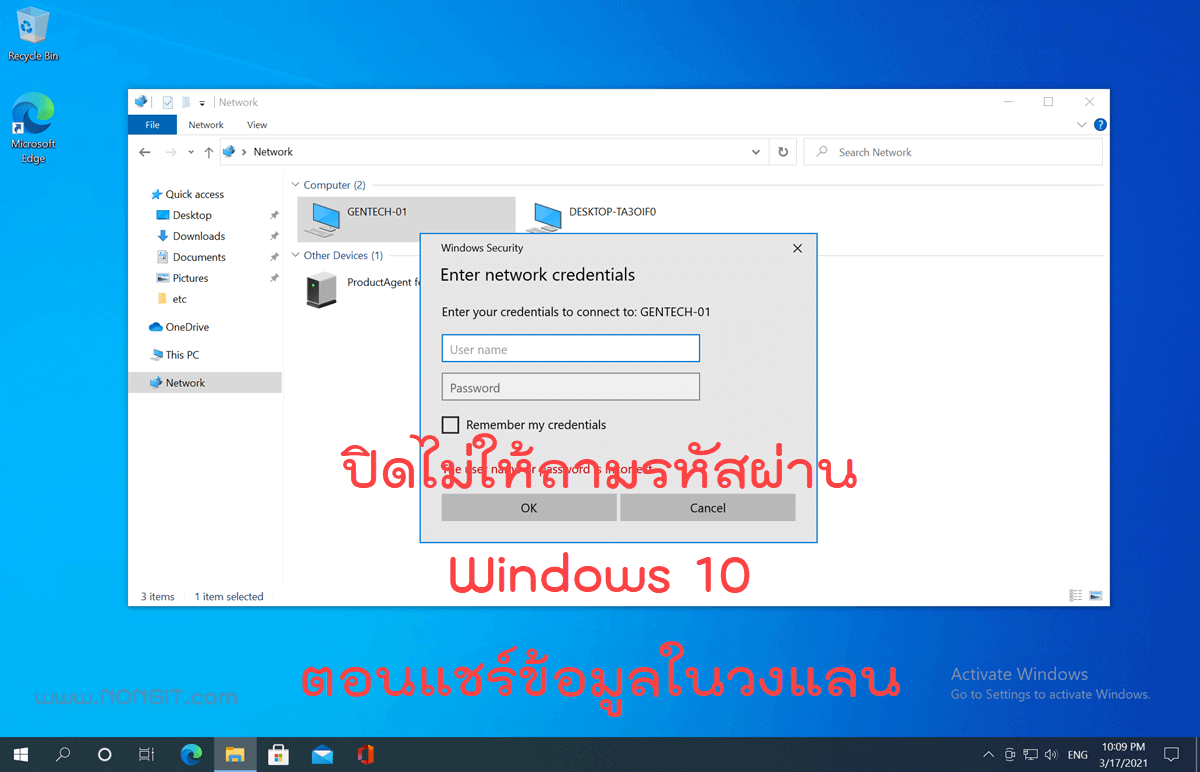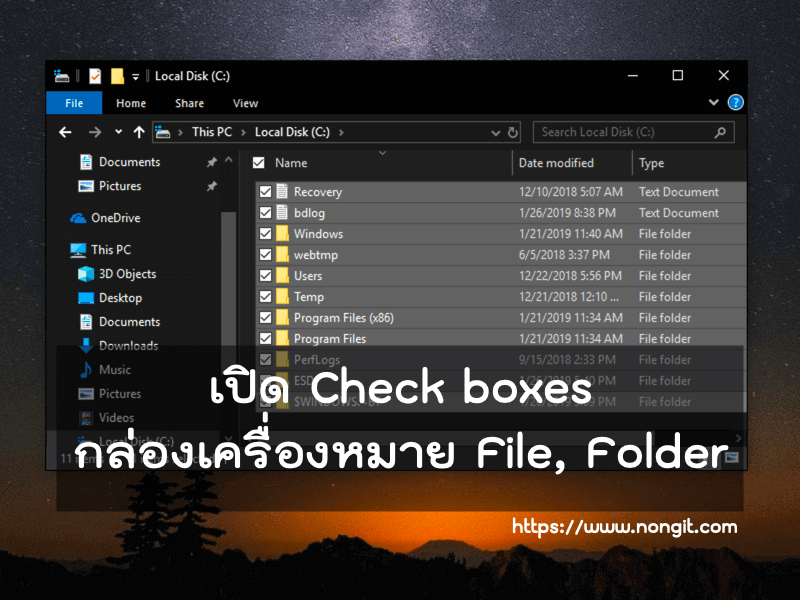โดยปกติแล้ว Windows 8/8.1 จะไม่สามารถ เข้า safe mode ผ่านปุ่ม F8 คือหน้า Advanced Boot Options เหมือนกับ Windows รุ่นก่อน ที่สามารถกดปุ่ม F8 ตอนเปิดเครื่องเพื่อเข้าสู่ safe mode ซึ่งใน Windows 8/8.1 ต้องเข้าผ่านการตั้งค่า safe options และต้องมาตั้งค่ากลับเมื่อเลิกใช้งาน เพราะจะ boot เข้าหน้า safe mode ซ้ำ
วิธีเข้า safe mode Windows 8/8.1 ตอนเปิดเครื่อง
ที่ใน Windows 8/8.1 ต้องปิด Advanced Boot Options ก็เพื่อจะช่วยให้ boot เข้า winows ได้เร็วขึ้น แต่สามารถเปิดเข้าด้วย F8 และไม่จำเป็นต้องกลับไปตั้งค่ากลับ มาดูวิธีกันครับ
- เปิดโปรแกรม Command Prompt (Admin) โดยคลิกขวาที่ Start จากนั้นเลือก Command Prompt (Admin)
- ที่หน้า Command Prompt จะแสดง C:\Windows\System32> ให้พิมพ์ “bcdedit /set {default} bootmenupolicy legacy” ตามด้วยกด Enter จากนั้นปิดหน้าต่าง Command Prompt แล้วทดสอบ Restart
- เมื่อเครื่องคอมพิวเตอร์เริ่มทำงานให้กดปุ่ม F8 แล้วจะเข้าสู่หน้า Advanced Boot Options ก็จะเห็น safe mode เพียงเท่านี้ก็สามารถเข้าหน้า safe mode ด้วยปุ่ม F8 แล้วครับ
- ซึ่งการตั้งค่านี้ไม่ต้องตั้งค่ากลับ ก็สามารถเข้าใช้งาน Windows 8.1 โหมดปกติได้ครับ แต่หากต้องการปิด Options นี้สามารถทำได้โดย เปิด Command Prompt (Admin) ตามข้อที่ 1 แล้วพิมพ์คำสั่ง “bcdedit /set {default} bootmenupolicy standard” ตามด้วยปุ่ม Enter